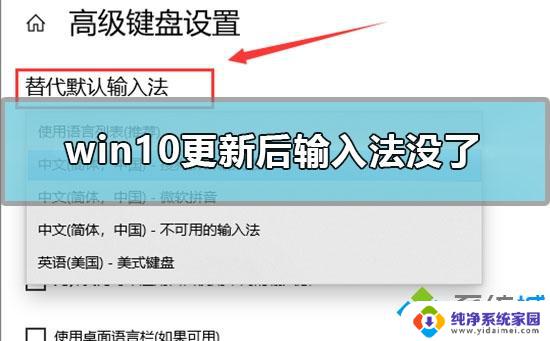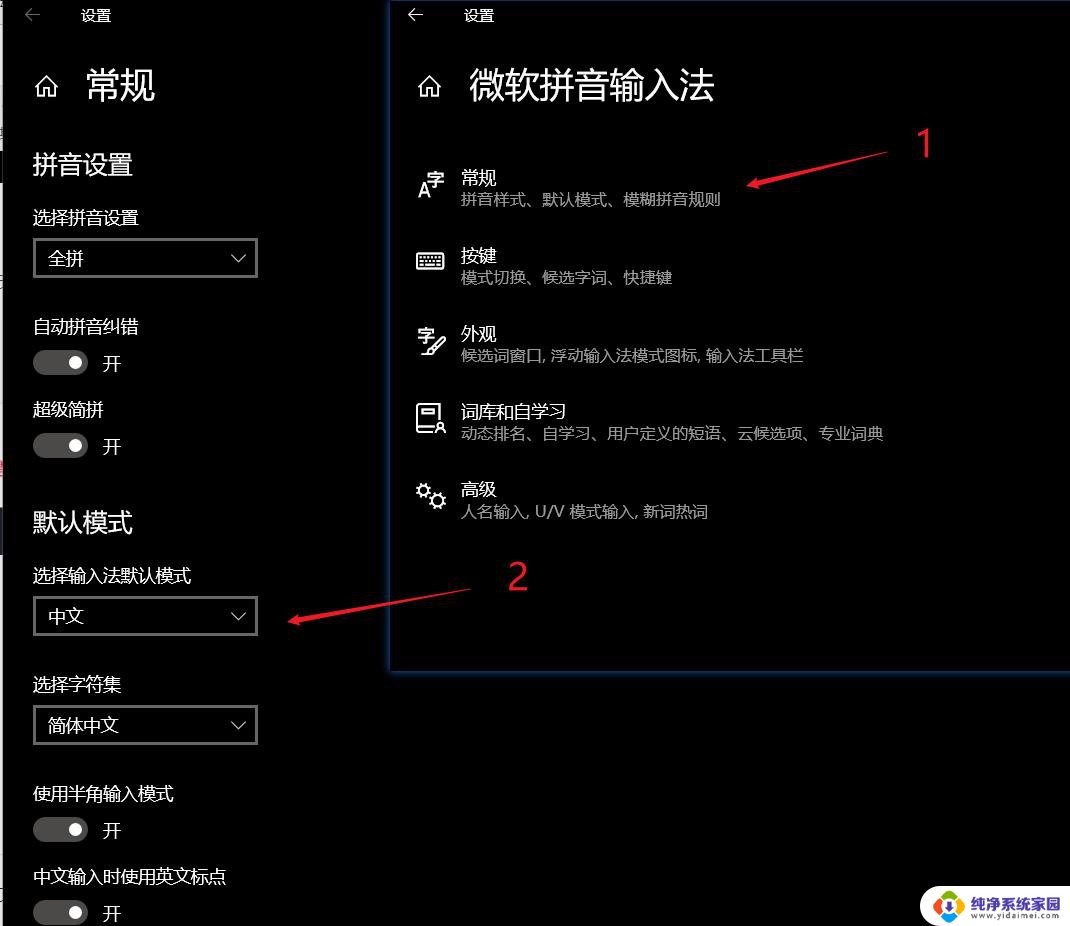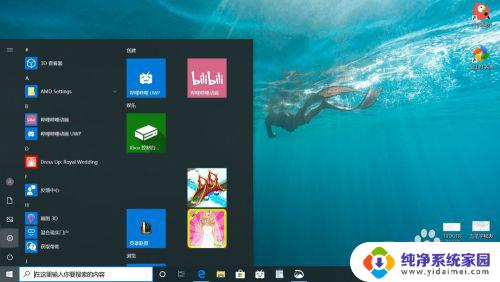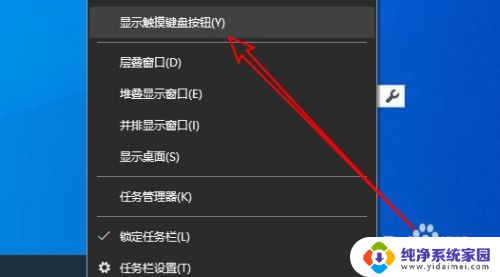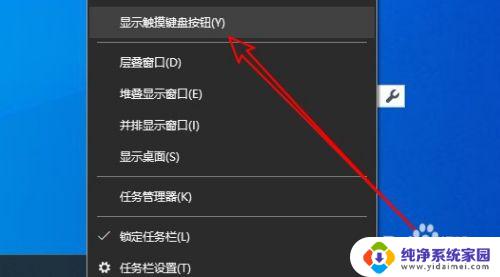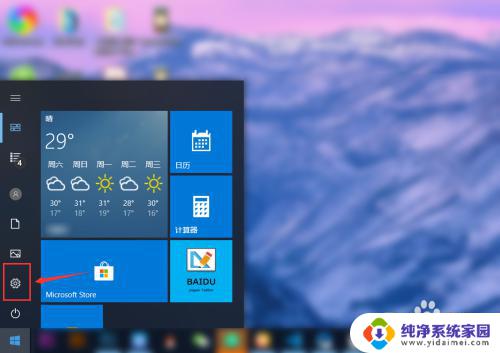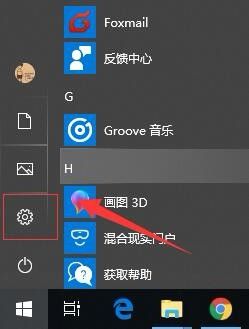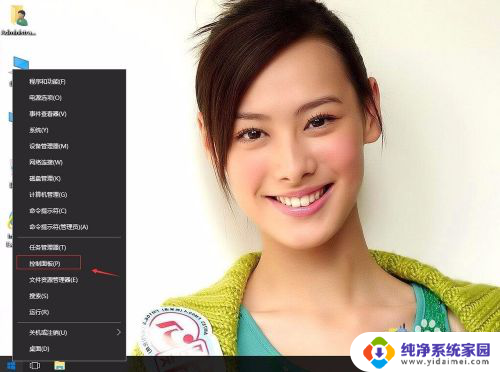打字输入法怎么恢复正常 如何还原windows10系统输入法设置
更新时间:2024-01-10 13:04:00作者:xiaoliu
在使用计算机过程中,我们经常会遇到打字输入法出现异常的情况,如无法输入中文或字母键盘无响应等问题,而在Windows10系统中,输入法是我们常用的工具之一。如果我们遇到了输入法设置错误或者出现异常的情况,我们需要及时恢复正常,以保证日常工作的顺利进行。如何恢复正常的输入法设置呢?本文将介绍一些简单的方法,帮助大家解决这些问题。
步骤如下:
1.首先需要在右下角点击设置,然后点击进入时间和语言设置。
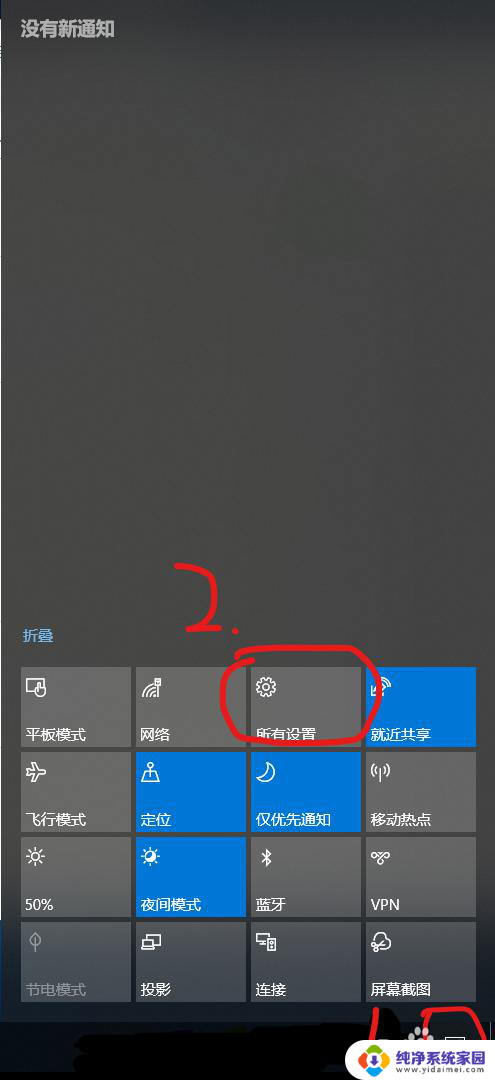
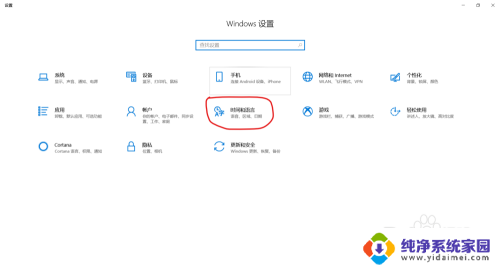
2.进入时间和语言设置后,首先点击语言,其次点击右侧拼写、键入和键盘设置。(没有出现的化可以将设置框放大,这样就会显示右边一侧选项)
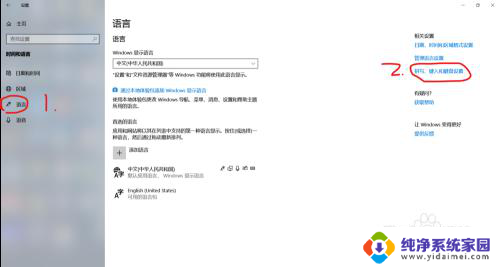
3.进入后下拉,点击高级键盘设置。
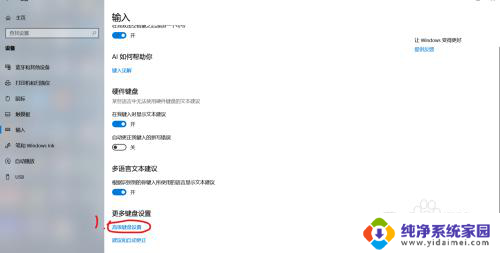
4.取消勾选使用桌面语言栏,成功恢复。
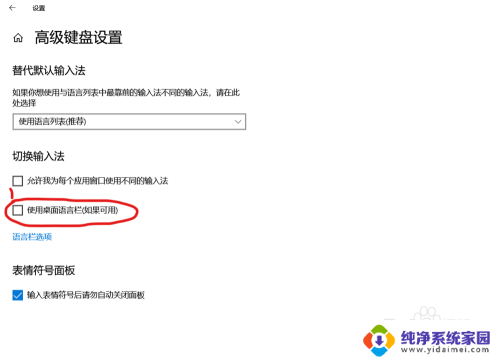
以上就是打字输入法如何恢复正常的全部内容,如果有需要的用户可以按照以上步骤进行操作,希望对大家有所帮助。